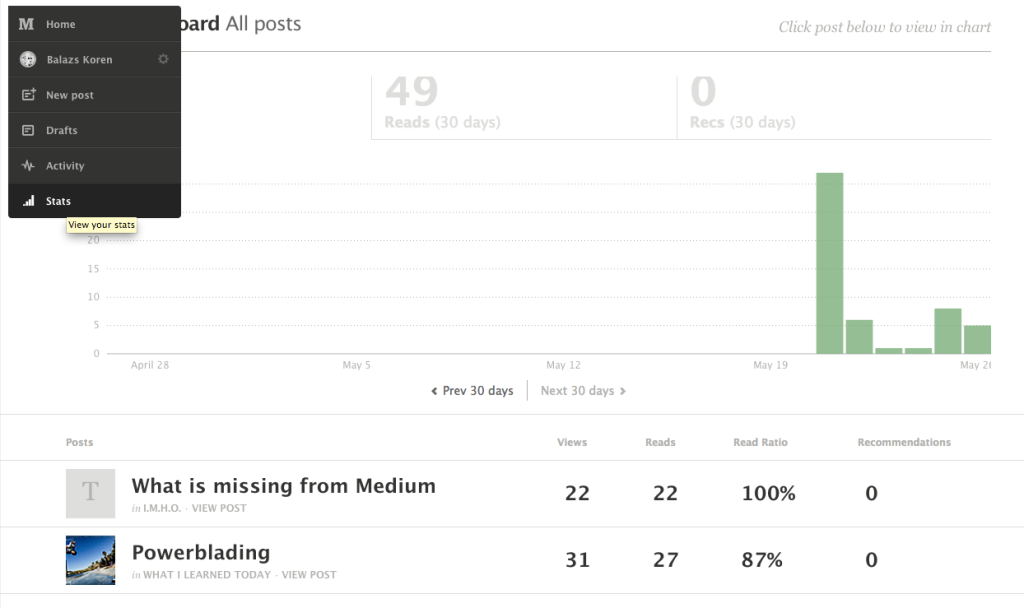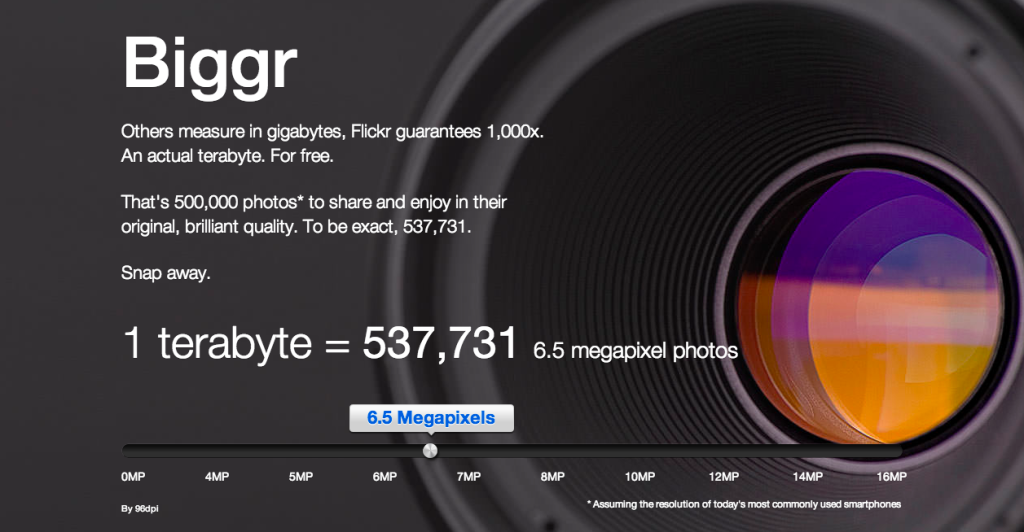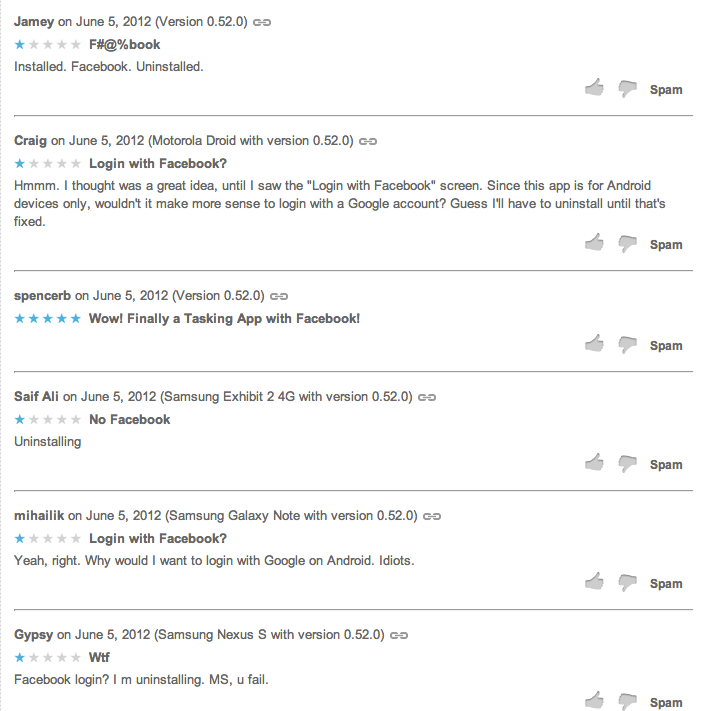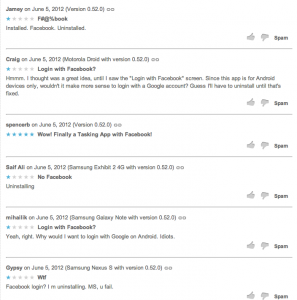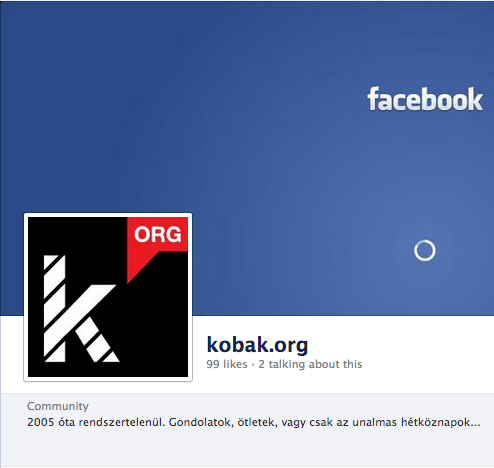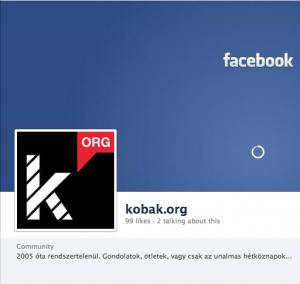Említettem már milyen ingyen tárhelyeket használok. A listában megtaláljátok a box.net tárhelyet is, ahova majd’ mindenki rendelkezik már 50GB-os accounttal. Hiszen annyiszor volt már annyi módon akciózva a dolog, hogy valamelyik szűrőn biztosan be lehetett kerülni a rendszerbe. Így tegyük fel, hogy Te is rendelkezel egy sose használt 50 GB-os Box accounttal. Itt a lehetőség, hogy használatba vedd ezt a remek szolgáltatást!
LINUX
Ubuntu rendszert használóknak sajnos nem jut a boxhoz adott jóságokból, külső alkalmazásokból. Nincsenek kliens programok a rendszerhez. Van viszont egy remek másik megoldás, ez pedig a box tárhelyünk mountolása a rendszerbe.
Készíts egy mappát, ahova felcsatolod majd a tárhelyet.
mkdir ~/box.net
A /etc/fstab fájlba vedd fel a következőt:
http://www.box.net/dav /home/user/box.net davfs rw,user,noauto 0 0
A fenti csatolás biztosan működik, de ajánlom inkább a https://www.box.com/ használatát.
Ha nem szeretnél sudo parancsokkal bajlódni, akkor tedd a következőt:
sudo dpkg-reconfigure davfs2
Ezután add a felhasználónevedet a davfs2 csoporthoz:
sudo adduser $USER davfs2
Ezután beállítjuk a devfs-t a home könyvtárra:
mkdir ~/.davfs2
cp /etc/davfs2/davfs2.conf ~/.davfs2
Ezután a ~/.davfs2/davfs2.conf fájlba írd be a következőt:
use_locks 0
Valószínűleg nem akarod minden alkalommal beírni a felhasználónevet, jelszót. A következő pár lépésben megoldjuk, hogy ne kelljen:
sudo cp /etc/davfs2/secrets ~/.davfs2
sudo chown $USER ~/.davfs2/secrets
Írd be a box belépési adataidat a ~/.davfs2/secrets fájlba:
http://www.box.net/dav username@mail.com password
Végül csatold fel a box tárhelyed!
mount ~/box.net
Ezután a kedvenc fájlkezelővel lehet másolni, törölni adatokat a boxon. Kiváló lehetőség képek, levelek, kisebb fájlok biztonságba helyezésére. Tudomásom szerint 25 megás fájlméret korlátozás van a szolgáltatásnál, így erre azért oda kell figyelni.
WINDOWS
Windowson az alábbiak szerint kell eljárni ha hasonló eredményt akarsz:
- Keresd meg a sajátgépet, s nyomj rajta egy jobb klikket
- Válaszd a “Hálózati meghajtó csatolása…” menüpontot
- Itt válaszd lent a “Csatlakozás egy dokumentumok és képek tárolására alkalmas webhelyhez.” linket
- Egy Tovább után kapsz egy ablakot, ahol kiválaszthatod a Hálózati helyet, s egy tovább után a következő pontra jutsz. 🙂
- Itt add meg, hogy “https://www.box.net/dav” és nyomj egy továbbot
- Amikor kéri a rendszer a Box felhasználónevedet, s jelszavadat, akkor add meg
- És láss csodát ott az új meghajtó az Explorerben
Akinek ez túl szöveges volt, itt egy gyors videó, ahol látszik mindez. A 6. lépés hiányzik, mert már előtte megadtam, így nem derül ki a nagy titok. 🙂
httpv://www.youtube.com/watch?v=GV3cbkNvAek
MAC
Végül a Mac OSX felhasználóknak is jusson a jóból:
- A Finder menüben keresd meg a Go menüpontot
- Itt válaszd a “connect to Server” pontot
- Itt add meg a https://www.box.net/dav címet
- Amikor kéri a rendszer a Box felhasználónevedet, s jelszavadat, akkor add meg
A box nagy előnye a hatalmas tárhely, s a dropbox-al ellentétben a fájlok nincsenek “duplikálva”, vagyis nem kell megtartani azokat lokálisan is. Így az 50 giga, az 50 gigával megnöveli a rendelkezésre álló tárhelyet. Nálam azok a dolgok kerülnek fel, amik nem kellene minden nap, de jó ha elérhetem őket bárhonnan. Ebookok, fényképek, videók, személyes adatokat azért nem bízok a rendszerre.
Forrás a Windows és Mac leírásokhoz: Binary Space.